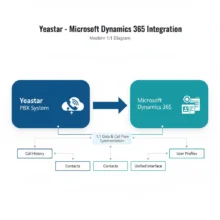Integrar Yeastar ao Dynamics 365 revoluciona a forma como sua equipe gerencia comunicações e relacionamento com clientes. Atualmente, essa integração nativa elimina a necessidade de instalações locais complexas para usuários finais. Além disso, oferece acesso direto ao painel Linkus dentro do ambiente CRM através do Channel Integration Framework (CIF).
Portanto, você pode transformar completamente a experiência de atendimento da sua empresa. Afinal, a integração permite que suas equipes manuseiem chamadas diretamente no Dynamics 365 sem alternar entre sistemas diferentes. Do mesmo modo, os pop-ups contextuais automatizam a criação de contatos e registros de atividades.
Por Que Integrar Yeastar ao Dynamics 365?
Antes de tudo, a integração oferece benefícios significativos para a produtividade da equipe. Primeiramente, elimina a fragmentação de dados entre sistemas telefônicos e CRM. Logo, sua equipe acessa informações completas do cliente durante cada chamada.
Entretanto, o verdadeiro valor surge na automação de processos manuais. Ou seja, a criação automática de registros de chamadas economiza tempo valioso da equipe. Contudo, os benefícios vão além da eficiência operacional. Às vezes, pequenas integrações como essa transformam drasticamente a experiência do cliente final.
Principais Vantagens da Integração
O Linkus embutido no Dynamics 365 oferece funcionalidades avançadas de CTI (Computer Telephony Integration). Enquanto isso, o matching automático de contatos reduz erros de digitação. Desde que configurado adequadamente, o sistema sincroniza automaticamente todas as interações telefônicas.
Nesse sentido, sua equipe consegue acompanhar o histórico completo de comunicações com cada cliente. Tanto quanto outras integrações corporativas, esta solução melhora significativamente os indicadores de atendimento. Segundo dados recentes, empresas que adotam integrações similares reportam até 30% de redução no tempo médio de atendimento.
Pré-Requisitos para a Integração
Primeiramente, você precisa verificar as versões suportadas do seu sistema Yeastar P-Series. Atualmente, tanto a versão Cloud Edition quanto Appliance Edition oferecem suporte completo ao CIF. Contudo, é fundamental confirmar a compatibilidade antes de iniciar o processo.
Requisitos de Sistema
O sistema Yeastar deve estar rodando uma versão recente do firmware P-Series. Além disso, você necessita de permissões administrativas completas no Dynamics 365. Porém, o mais importante é garantir que sua licença do Microsoft 365 inclua acesso ao Channel Integration Framework.
Do mesmo modo, sua equipe precisa ter as permissões adequadas de “Channel Access” no Dynamics 365. Enfim, sem essas permissões, o plugin Linkus simplesmente não aparecerá para os usuários finais. Logo, a configuração de roles e perfis é crucial para o sucesso da implementação.
Licenciamento e Permissões
A integração requer licenças válidas tanto do Yeastar quanto do Microsoft Dynamics 365. Entretanto, muitas empresas subestimam a complexidade das permissões necessárias. Nesse sentido, é recomendado criar um checklist detalhado de todas as permissões antes de começar.
Configuração do Channel Integration Framework (CIF)
Desde já, o processo de configuração do CIF determina o sucesso de toda a integração. Portanto, siga cada etapa cuidadosamente para evitar problemas futuros. Primeiramente, acesse o Dynamics 365 com uma conta de administrador global que possua licença comercial válida do Microsoft 365.
Adicionando Yeastar como Channel Provider
Navegue até Sales Hub e localize a seção Channel Integration Framework. Logo em seguida, clique em “Adicionar Novo” para criar um novo provedor de canal. Contudo, certifique-se de preencher corretamente todas as informações obrigatórias.
No campo “Name”, digite “Linkus” para identificar facilmente o canal. Assim como no campo “Label”, use o mesmo nome para manter consistência. Enquanto isso, configure a URL do seu sistema Yeastar P-Series na configuração do canal.
Configuração de Perfis de Canal
Depois da criação do canal, você precisa atribuir perfis específicos aos usuários. Nesse sentido, cada perfil determina quais funcionalidades estarão disponíveis. Portanto, planeje cuidadosamente quais usuários terão acesso a quais recursos.
Por último, valide se o painel Linkus aparece corretamente na interface do Dynamics 365. Às vezes, mudanças nas permissões podem demorar alguns minutos para ser refletidas no sistema.
Configuração Individual dos Usuários
Após a configuração inicial do CIF, cada usuário precisa personalizar suas configurações individuais. Desde que o painel Linkus esteja visível, os usuários podem fazer login diretamente dentro do Dynamics 365. Contudo, algumas configurações adicionais melhoram significativamente a experiência de uso.
Login e Autenticação
O processo de login no Linkus dentro do Dynamics 365 é bastante intuitivo. Porém, usuários que utilizam SSO (Single Sign-On) ou Google SSO podem experimentar fluxos ligeiramente diferentes. Nesse sentido, documente os procedimentos específicos para cada tipo de autenticação.
Entretanto, a primeira configuração pode exigir inserção manual de credenciais. Logo após o primeiro login bem-sucedido, o sistema memoriza as preferências do usuário. Assim como outros sistemas corporativos, a segurança permanece uma prioridade durante todo o processo.
Personalização de CTI e Teclas de Função
As configurações de CTI permitem personalizar completamente a experiência telefônica. Além disso, usuários podem configurar teclas de função específicas para suas necessidades. Enquanto isso, o status de fila fornece visibilidade em tempo real sobre chamadas pendentes.
Do mesmo modo, as preferências individuais incluem configurações de áudio, notificações e integração com calendário. Tanto quanto possível, permita que cada usuário personalize sua experiência conforme suas responsabilidades específicas.
Recursos Práticos da Integração
A integração oferece funcionalidades práticas que transformam o dia a dia da equipe. Primeiramente, os pop-ups contextuais exibem automaticamente informações relevantes do cliente durante chamadas recebidas. Logo, sua equipe tem acesso imediato ao histórico completo de interações.
Pop-ups Contextuais e Screen Pop
Quando uma chamada chega, o sistema automaticamente exibe uma janela com dados do cliente. Além disso, essa funcionalidade funciona tanto para chamadas internas quanto externas. Entretanto, a precisão depende da qualidade dos dados de contato no seu CRM.
Nesse sentido, mantenha sempre atualizados os números de telefone dos seus clientes. Do mesmo modo, normalize os formatos de DDI (Discagem Direta Internacional) para garantir matching preciso. Às vezes, pequenas inconsistências nos formatos de telefone podem comprometer toda a funcionalidade.
Criação Automática de Contatos
A funcionalidade “on-the-fly” permite criar novos contatos automaticamente durante chamadas de números desconhecidos. Contudo, configure adequadamente as regras de criação automática para evitar duplicatas. Portanto, estabeleça critérios claros sobre quando criar novos registros versus atualizar existentes.
Enquanto isso, o matching automático conecta chamadas com registros existentes no CRM. Tanto quanto outras automatizações, essa funcionalidade economiza tempo significativo da equipe. Segundo estudos recentes, pode reduzir até 40% o tempo gasto em tarefas administrativas relacionadas a chamadas.
Checklist de Go-Live
Antes de liberar a integração para toda a equipe, execute testes abrangentes em ambiente controlado. Primeiramente, teste chamadas internas entre extensões para verificar a funcionalidade básica. Logo em seguida, valide chamadas externas e a precisão dos pop-ups contextuais.
Testes Essenciais
Execute testes de screen pop com números conhecidos e desconhecidos. Além disso, verifique se a sincronização de contatos funciona corretamente em ambas as direções. Contudo, não esqueça de testar cenários de erro, como perda de conexão ou indisponibilidade de serviços.
Do mesmo modo, valide os logs de auditoria para garantir que todas as ações são registradas adequadamente. Nesse sentido, essa documentação será valiosa para troubleshooting futuro e análise de performance.
Validação de Performance
Meça a latência entre ações no Linkus e atualizações no Dynamics 365. Entretanto, latência excessiva pode comprometer a experiência do usuário. Portanto, monitore cuidadosamente a performance da rede e ajuste configurações de QoS (Quality of Service) se necessário.
Erros Comuns e Soluções
Durante a implementação, alguns problemas recorrentes podem surgir. Primeiramente, o plugin Linkus pode não aparecer devido a permissões inadequadas de CIF ou Channel Access. Nesse sentido, sempre verifique as configurações de roles antes de investigar problemas técnicos.
Problemas de Permissão
Quando usuários não conseguem visualizar o painel Linkus, geralmente o problema está nas permissões. Logo, verifique se o perfil do usuário inclui acesso ao Channel Integration Framework. Além disso, confirme se as licenças necessárias estão ativas e atualizadas.
Às vezes, mudanças organizacionais podem afetar permissões previamente configuradas. Portanto, estabeleça processos regulares de auditoria de permissões para evitar interrupções no serviço.
Falhas de Matching
Problemas de matching automático frequentemente resultam de formatos inconsistentes de números de telefone. Entretanto, a normalização adequada dos DDIs resolve a maioria desses casos. Nesse sentido, padronize todos os números no formato internacional para garantir matching preciso.
Do mesmo modo, mantenha dados limpos e atualizados no seu CRM. Contudo, registros duplicados podem causar comportamentos inesperados no matching automático. Enfim, investir em limpeza de dados sempre compensa no longo prazo.
Problemas de Áudio e CTI
Questões de áudio no navegador geralmente relacionam-se com permissões inadequadas. Portanto, certifique-se de que o navegador tem permissão para acessar microfone e alto-falantes. Além disso, alguns navegadores corporativos podem ter restrições específicas que precisam ser ajustadas.
Medindo o Sucesso da Integração
Após a implementação, estabeleça KPIs específicos para medir o sucesso da integração. Primeiramente, monitore o tempo médio de atendimento antes e depois da implementação. Logo, essa métrica geralmente mostra melhorias significativas com integrações bem executadas.
KPIs Fundamentais
A taxa de criação automática de tarefas indica o nível de adoção da integração pela equipe. Além disso, monitore a taxa de first call resolution para avaliar melhorias na qualidade do atendimento. Contudo, não esqueça de medir também a satisfação dos usuários internos com a nova solução.
Nesse sentido, colete feedback regular da equipe sobre funcionalidades mais e menos úteis. Do mesmo modo, use esses insights para otimizar continuamente a configuração da integração.
Extração de Relatórios
O Dynamics 365 oferece ferramentas robustas de relatórios que podem ser customizadas para a integração Yeastar. Entretanto, alguns dados específicos podem requerer relatórios personalizados ou integrações com ferramentas de BI. Portanto, planeje desde o início quais relatórios serão necessários para sua operação.
Tanto quanto possível, automatize a geração de relatórios recorrentes para economizar tempo da equipe administrativa. Enquanto isso, mantenha dashboards atualizados com métricas em tempo real para facilitar o monitoramento contínuo.
Perguntas Frequentes
Qual versão mínima do P-Series é necessária? A integração funciona com versões recentes tanto do P-Series Cloud quanto Appliance Edition. Contudo, sempre consulte a documentação oficial para requisitos específicos da sua versão.
A integração funciona em dispositivos móveis? Atualmente, a funcionalidade completa está disponível principalmente em navegadores desktop. Entretanto, algumas funcionalidades podem ter limitações em dispositivos móveis.
É possível integrar múltiplos sistemas Yeastar? Sim, porém cada sistema requer configuração separada no Channel Integration Framework. Nesse sentido, planeje adequadamente a estrutura organizacional antes da implementação.
Como resolver problemas de latência? Problemas de latência geralmente relacionam-se com configurações de rede. Portanto, otimize as configurações de QoS e verifique a largura de banda disponível para ambos os sistemas.
A integração afeta a performance do Dynamics 365? Quando configurada adequadamente, a integração tem impacto mínimo na performance. Contudo, monitore regularmente o uso de recursos para identificar possíveis gargalos.
Pronto para transformar sua operação com a integração Yeastar ao Dynamics 365? Nossa equipe especializada pode ajudar você a implementar essa solução de forma rápida e eficiente. Entre em contato pelo WhatsApp para atendimento personalizado e tire todas suas dúvidas sobre o processo de integração!